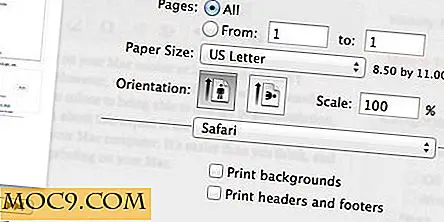Как да инсталирате Gitlab на сървър на Ubuntu
Gitlab е самостоятелно управляван инструмент за управление на Git, подобен на популярните опции като Github и Bitbucket. Вместо да хоствате проектите си на услуга на някой друг, можете да управлявате сървъра и да имате пълен контрол върху собствените си проекти. Не сте на милостта на промените, наложени от доставчика.
Gitlab също ви позволява да включите хранилищата си под собствения си домейн или поддомейн. По този начин хората по-лесно могат да намерят вашия проект по този начин, в някои случаи, и той поддържа нещата по-последователни. Вие също контролирате какво се актуализира и кога.
Има и въпросът за придобиването на Github от Microsoft. Ако просто го използвате като инструмент и не се интересувате много от философията с отворен код, това вероятно няма да ви завиши много. Ако обаче поддържате или участвате редовно в проект с отворен код, има вероятност да имате доста силни чувства за Microsoft. Gitlab е чудесен начин да заобиколите напълно тази ситуация.
Инсталирайте зависимите
Започнете, като инсталирате няколко зависимости на сървъра си в Ubuntu. Gitlab се нуждае от тях, за да се установят.
sudo apt инсталирате curl openssh-сървър ca-сертификати postfix
Postfix ще ви подкани по какъв начин да направите инсталацията. Gitlab е уебсайт, така че използвайте тази опция.
Вземи хранилището на Gitlab

Екипът на Gitlab поддържа свои собствени хранилища за Ubuntu. Те също така предоставят удобен скрипт, който създава тези хранилища за вас. Използвайте cURL да изтеглите скрипта и да го cURL .
curl -sS https://packages.gitlab.com/install/repositories/gitlab/gitlab-ce/script.deb.sh | sudo bash
Ще отнеме няколко секунди, докато скриптът се изтегли и зададе всичко.
Инсталирайте Gitlab
Не е нужно да актуализирате Apt този път. Сценарият вече е направил това за вас. Единственото нещо, което трябва да направите, е да инсталирате пакета Gitlab.
sudo apt инсталирате gitlab-ce

Този процес ще отнеме известно време. Gitlab е всъщност комплексна уеб приложение за Ruby on Rails. Инсталацията на пакета не само ще изтегли всичко необходимо, за да настрои това приложение, но и ще го конфигурира всичко за вас.

След като инсталирате Gitlab, ще трябва да му кажете да завърши конфигурацията си.
sudo gitlab-ctl преконфигуриране
Това ще отнеме и няколко минути. Конфигурацията по подразбиране е добра за повечето ситуации. Ако искате да промените нещо, всичко е достъпно и можете да го промените по всяко време. Всъщност има едно нещо, което трябва да промените сега, ако използвате Gitlab на уеб сървър.
Отворете "/etc/gitlab/gitlab.rb". Това е основната конфигурация за Gitlab. Намерете следната опция и я задайте равна на името на домейна, който искате да използвате.
external_url "http://gitlab.example.com"
Преконфигурирайте отново Gitlab, за да се придържат промените.
Използвайки Gitlab
Gitlab е уеб приложение, подобно на Github или Bitbucket. Интерфейсът и контролите му трябва да се чувстват познати на всеки, който е използвал някоя от тези услуги. Отворете браузъра си и навигирайте до адреса, който сте задали за вашия сървър. Ако просто го изпълнявате локално, "localhost" ще го направи.

Когато пристигнете, ще бъдете посрещнати със страница, в която се иска да зададете парола за вашия администраторски акаунт. Профилът по подразбиране е "корен". След като зададете паролата си, можете да влезете.

След като влезете, ще получите първия си поглед към таблото за управление на Gitlab. Това е много чисто и визуално опростено. Можете да създавате нови проекти, да добавяте потребители и да имате достъп до почти всяка функционалност, от която се нуждаете оттук.

Преди да започнете да използвате Gitlab редовно, вие ще искате да създадете редовен потребителски акаунт за себе си. Вероятно не е най-добре да използвате администратора за всичко. Вашият обикновен потребител може да направи всичко, което можете да направите на друг хост на Git, така че няма да се чувствате твърде различно или ограничено. Резервирайте администраторския си профил за действителна администрация и управление.
Сега можете да продължите напред и да започнете да добавяте и конфигурирате свои собствени проекти. Свържете съществуващите си проекти и импортирайте SSH клавишите, както обикновено. Тъй като контролирате сега, наблюдавайте новите актуализации и версии от Gitlab и също така непременно актуализирайте сървъра си.